So sehen Sie sich die aktuellen Treiber -Aktualisierungsverlauf in Windows 11 an
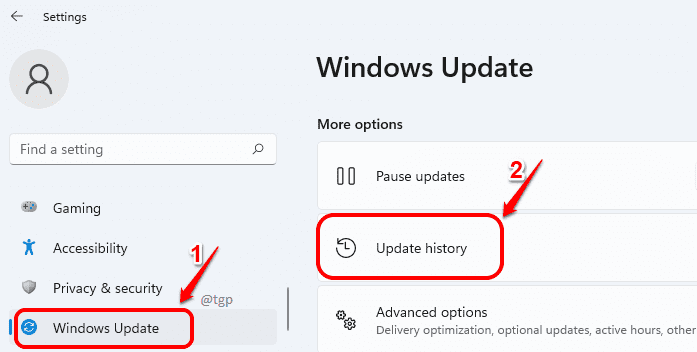
- 1680
- 46
- Tom Jakobs
Windows scannt automatisch nach aktuellen Updates an die in Ihrem Computer installierten Treiber. Wenn neue Updates gefunden werden, werden die Treiber auf die neueste Version aktualisiert. Dies ist definitiv eine erstaunliche Funktion, da es sehr wichtig ist, die Fahrer sowohl aus Systemleistung als auch aus Sicherheitsgründen aktualisiert zu haben.
Aber manchmal kann ein neues Treiber -Update zu ernsthaften Systeminstabilitäten führen. Wenn Sie auf ein Problem stoßen und es online nachsehen. In diesem Fall ist es sehr wichtig, dass Sie wissen, wie Sie die neuesten Treiberaktualisierungen anzeigen, die Ihr System erstellt hat. Tauchen Sie in den Artikel ein, um zu lernen, wie es geht.
Schritt 1: Drücken Sie die Win + i Schlüssel zusammen, um die zu öffnen Einstellungen Fenster.
Jetzt in der Links Fenster Bereich, klicken Sie auf Windows Update Menü und in der Rechts Fenster Bereich, klicken Sie auf die Option Aktualisieren Sie die Geschichte.
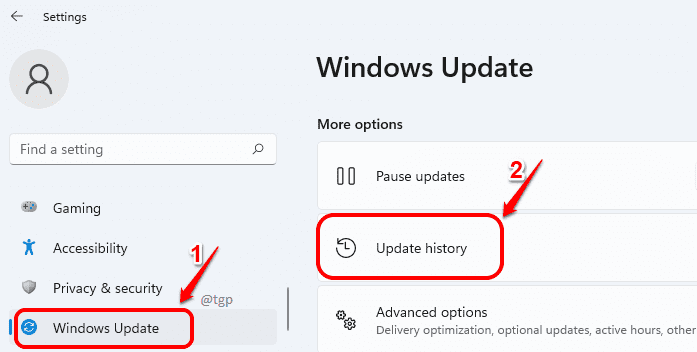
Schritt 2: Wenn das Windows Update Fensterstart, expandieren Die Treiberaktualisierungen Abschnitt, indem Sie darauf klicken.
Hinweis: Die Nummer in den Klammern gegen Treiberaktualisierungen sagt uns, wie viele Fahrer kürzlich aktualisiert werden.
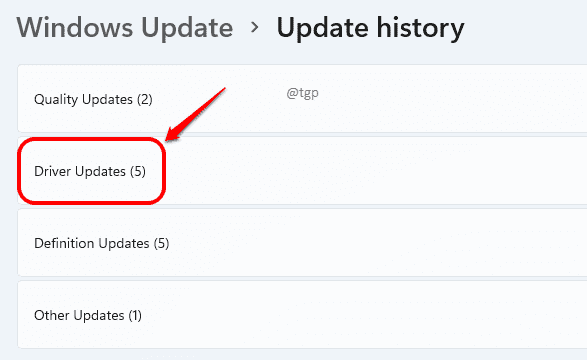
Schritt 3: Sie können jetzt alle Gerätetreiber sehen, die kürzlich in Ihrem Computer aktualisiert werden. Sie können auch sehen Wenn das Update wurde gemacht und die Versionsnummer aktualisiert, sowie.
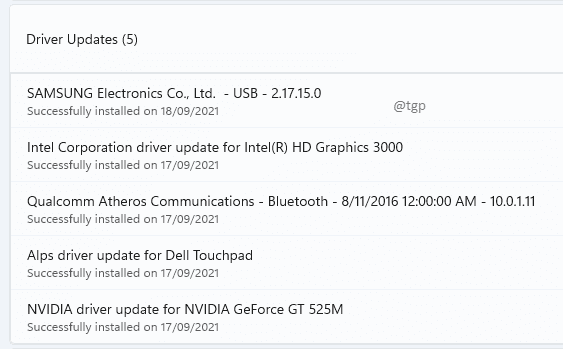
Schritt 4: Wenn Sie weitere Informationen zum Treiber wünschen, können Sie einfach den Namen und die Version des Treibers aus dem vorherigen Schritt einfügen und es googeln.
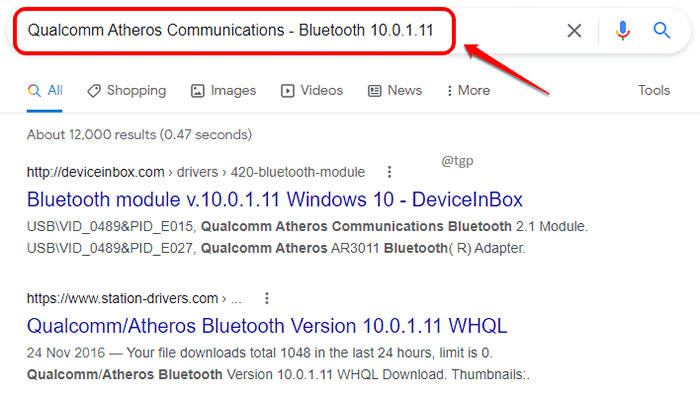
Bitte sagen Sie uns in Kommentaren, wenn Sie den Artikel nützlich gefunden haben.
- « So beheben Sie Microsoft -Teams Fehlercode 500 Fehler
- Beheben Sie den Dampffehlercode 102 und 137 unter Windows 11/10 »

